电脑绣花机删除内存的方法是什么?如何避免数据丢失?
51
2025-04-22
在当今快节奏的数字时代,我们经常需要在不同的设备之间传输文件,无论是工作资料、个人照片还是其他重要信息。对于华为设备用户来说,通过物理连接线传输文件到电脑是一种快速、便捷的方式。本文将详细指导您如何通过USB数据线实现华为设备与电脑之间的文件传输,同时介绍一些常见问题及其解决方案,确保您能够顺利完成文件传输过程。
1.准备工作
您需要确保您的华为设备和电脑都已准备就绪:
华为设备:确保设备电量充足,至少保持在50%以上。
数据线:准备一根兼容华为设备的USB数据线。
电脑:确保电脑操作系统支持USB连接,并已安装必要的驱动程序。
2.连接设备
使用USB数据线将华为设备连接到电脑。
连接后,一般情况下,手机屏幕会自动弹出USB连接方式的选择菜单,如“仅充电”、“文件传输”等选项。
选择“文件传输”或相应的模式,让手机进入可传输文件的状态。

3.文件传输
连接成功后,电脑上通常会弹出一个窗口,显示连接的设备。
在弹出的窗口中,您可以直接访问华为设备的存储空间,找到需要传输的文件。
通过复制和粘贴的方式,将文件从华为设备的文件夹复制到电脑的指定位置。
4.安全弹出
文件传输完成后,切勿直接拔出USB线。
在电脑上找到“安全弹出硬件”图标,点击后选择您的华为设备,再选择“停止”或“弹出”,确保数据完全写入电脑后再断开连接。
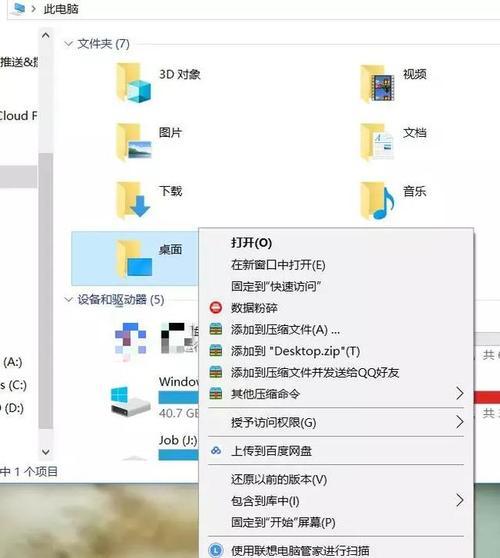
Q1:连接华为设备后电脑未识别设备
解决方案:
确认数据线是否完好无损,尝试更换一根数据线。
检查电脑是否已安装了适用于华为设备的USB驱动程序,如未安装,请从官方网站下载并安装。
在华为设备上,进入设置>关于手机>连续点击“版本号”几次,启用开发者模式,再在设置>系统>开发者选项中启用USB调试模式。
Q2:无法在电脑上找到华为设备
解决方案:
确认电脑的USB端口是否正常工作。
尝试更换电脑的USB端口或使用其他电脑进行连接。
检查电脑的磁盘管理器中是否有新增的可移动磁盘,如果有,手动进入相应磁盘进行文件操作。
Q3:传输速度缓慢
解决方案:
确保数据线为高速传输线材,更换更优质的线材可能会提升传输速度。
尝试关闭手机上正在运行的大型应用或游戏,以释放更多资源给文件传输。
确认电脑和华为设备的USB接口均为高速传输端口。
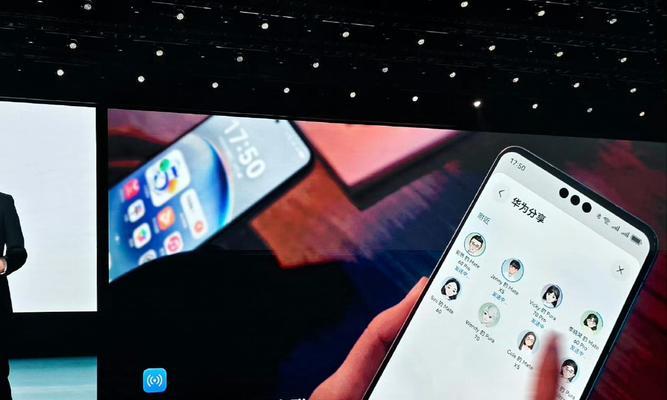
除了有线传输之外,华为设备还支持多种无线传输方式,例如使用华为Share、Wi-Fi传输或云服务等。无线传输可以省去物理连接线的限制,使得文件传输更加便捷。有兴趣的用户可以进一步探索这些无线传输方法,以适应不同场景下的需求。
通过以上的步骤和建议,您应该能够顺利地通过USB数据线将文件从华为设备传输到电脑。如果在过程中遇到任何问题,不妨参考我们提供的解决方案,同时也可以查看华为官方的支持文档或咨询客服以获取更多帮助。掌握正确的文件传输方法不仅可以提高工作效率,还可以保证数据的安全性。希望本文能够帮助您更好地管理您的数字资产,享受科技带来的便利。
版权声明:本文内容由互联网用户自发贡献,该文观点仅代表作者本人。本站仅提供信息存储空间服务,不拥有所有权,不承担相关法律责任。如发现本站有涉嫌抄袭侵权/违法违规的内容, 请发送邮件至 3561739510@qq.com 举报,一经查实,本站将立刻删除。